Game Center ist Apples Art, Spiele geselliger, lustiger und unterhaltsamer zu machen. Viele Titel, die Sie im App Store finden, verlinken auf das Game Center, sodass Sie eine gemeinsame Bestenliste haben können. Aber das wahre Schöne am Game Center ist, dass Sie Ihre Freunde darauf haben, Ergebnisse vergleichen, mit ihnen in Ihren Lieblingsspielen konkurrieren können und vieles mehr. Sehen wir uns die einfachen Schritte zum Hinzufügen und Entfernen von Freunden im Game Center auf iPhone und iPad mit iOS 14/13 an.
- So füge ich Freunde im Game Center auf dem iPhone hinzu
- Game Center sendet keine Freundschaftsanfragen vom iPhone
- So entfernen Sie einen Freund aus dem Game Center auf dem iPhone oder iPad
So fügen Sie Freunde im Game Center auf dem iPhone hinzu
- Öffnen Sie Einstellungen App auf Ihrem iPhone oder iPad
- Scrollen Sie nach unten und tippen Sie auf Game Center.
Hinweis: Wenn es deaktiviert ist, schalten Sie es ein. Melden Sie sich danach mit Ihrer Apple-ID an - Tippen Sie auf Freunde hinzufügen.
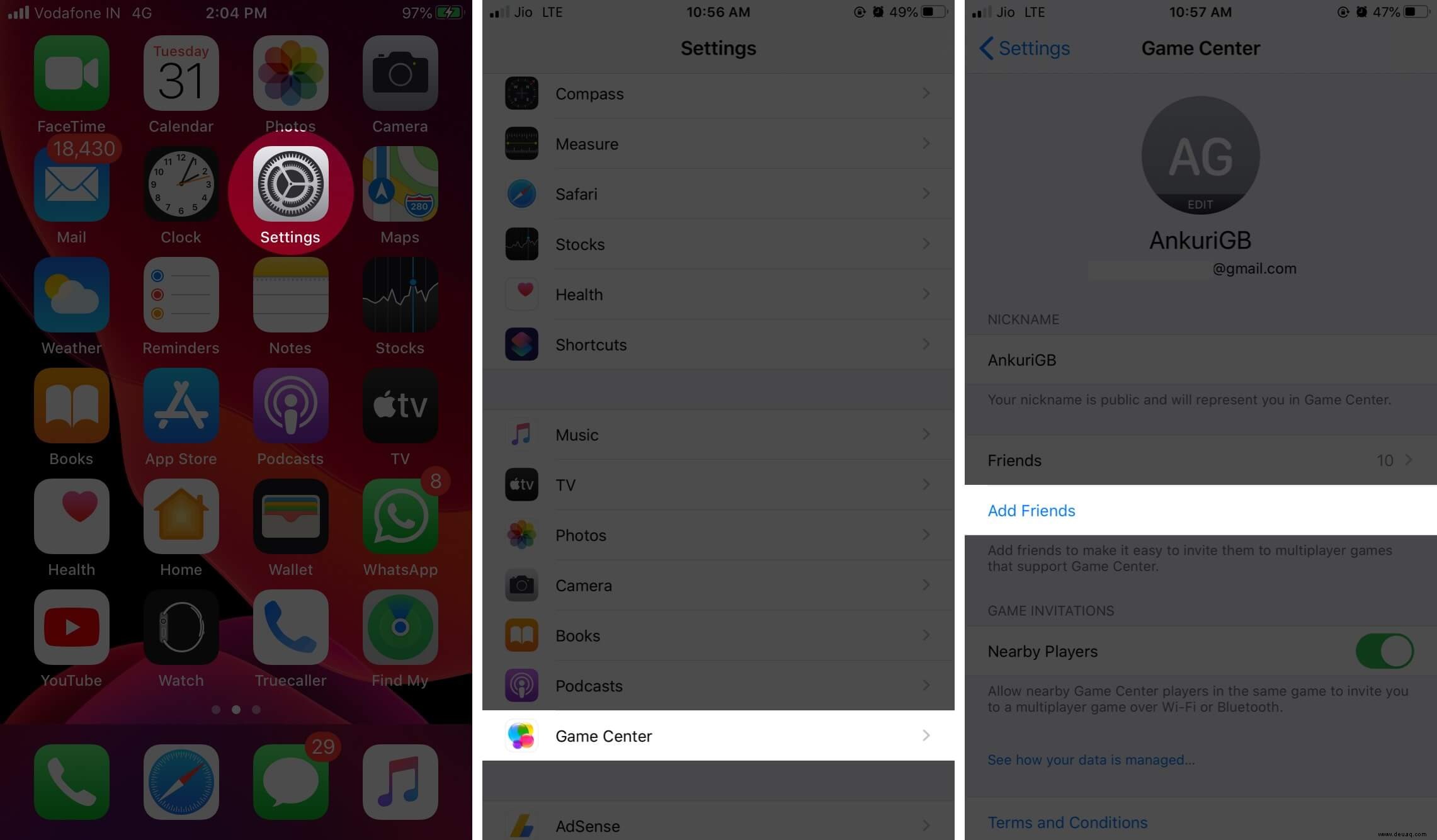
- Der iMessage-Bildschirm wird automatisch angezeigt. Geben Sie den Namen oder die Nummer einer Person ein. Sie können auch oben rechts auf das kleine Plus-Symbol tippen. Tippen Sie nun auf einen Kontaktnamen, um ihn auszuwählen. Du kannst eine Freundschaftsanfrage immer nur an eine Person gleichzeitig senden
- Tippen Sie auf den blauen Senden-Button.
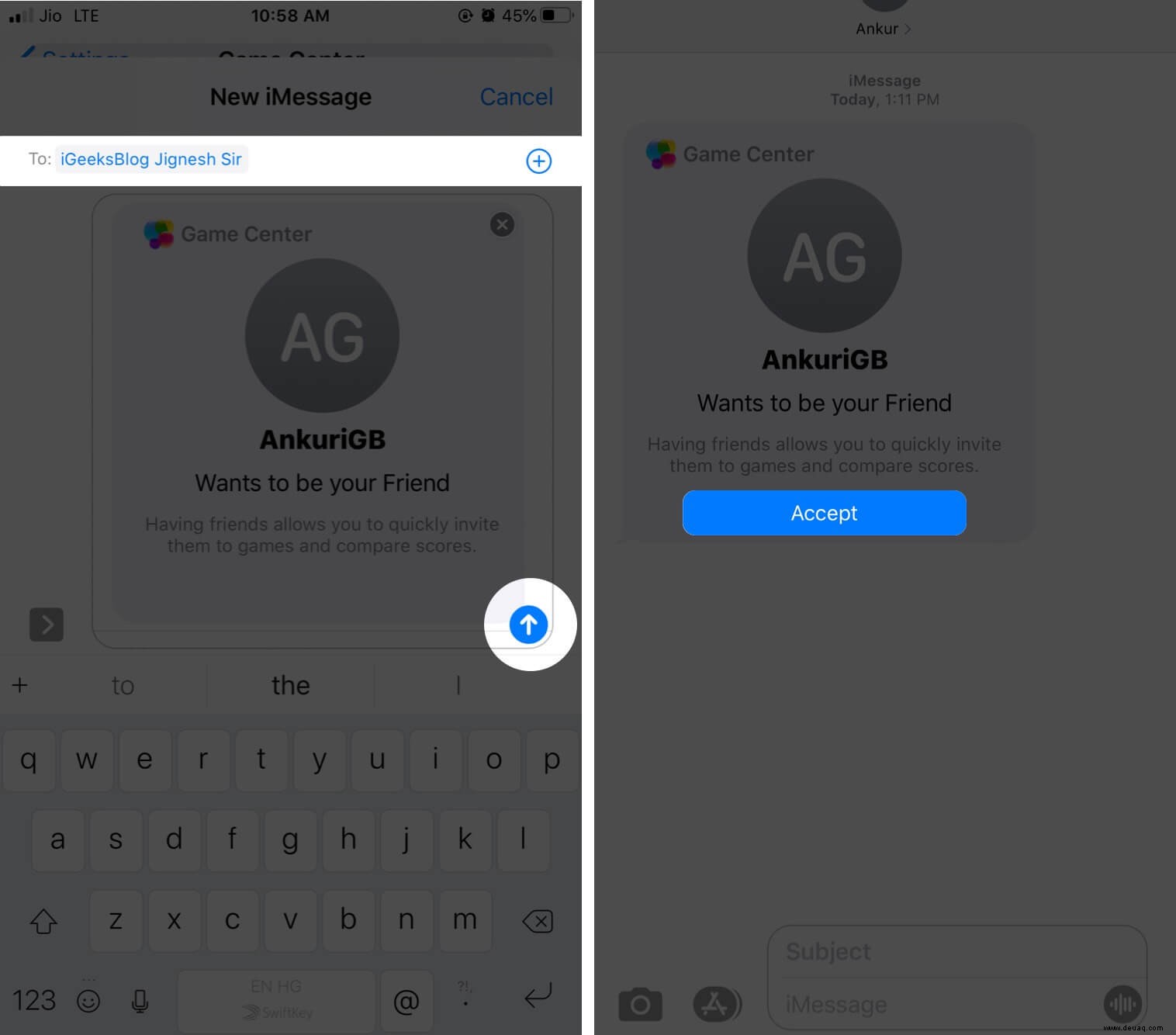
- Sobald die Person Ihre Anfrage annimmt, werden Sie beide „Freunde“ im Game Center
Bitte beachten Sie, dass der Empfänger diese Freundschaftsanfrage auf früheren Versionen von iOS, Computer oder Android-Telefon nicht annehmen kann. Er muss auf Ihrem Gerät auf den Link in der Textnachricht klicken.
Game Center sendet keine Freundschaftsanfragen vom iPhone?
Kannst du im Game Center keine Freundschaftsanfragen senden? Es ist wahrscheinlich, dass Sie den iMessage-Bildschirm in Schritt 4 oben nicht sehen. Ein Popup-Fenster kann sagen:„Es ist ein Fehler aufgetreten.“
In diesem Fall müssen Sie zunächst sicherstellen, dass Sie über eine angemessene Internetverbindung verfügen. Falls das Problem weiterhin besteht, erzwingen Sie das Beenden aller geöffneten Apps, einschließlich der Einstellungs-App, und versuchen Sie den Vorgang erneut. Wenn das Problem weiterhin besteht, starten Sie Ihr iPhone oder iPad neu. Das Problem wird erfolgreich behoben. Wenn nichts hilft, tippen Sie schließlich auf Abmelden unten auf dem Game Center-Bildschirm und melde dich erneut an.
So entfernen Sie einen Freund aus Game Center auf dem iPhone oder iPad
Sie möchten nicht länger mit einer Person im Game Center verbunden bleiben? Nun, es ist genauso einfach, Freunde zu entfernen, wie es war, sie hinzuzufügen. So geht's.
- Öffnen Sie Einstellungen App auf Ihrem iPhone oder iPad
- Scrolle nach unten und tippe auf Game Center.
- Tippen Sie auf Freunde.
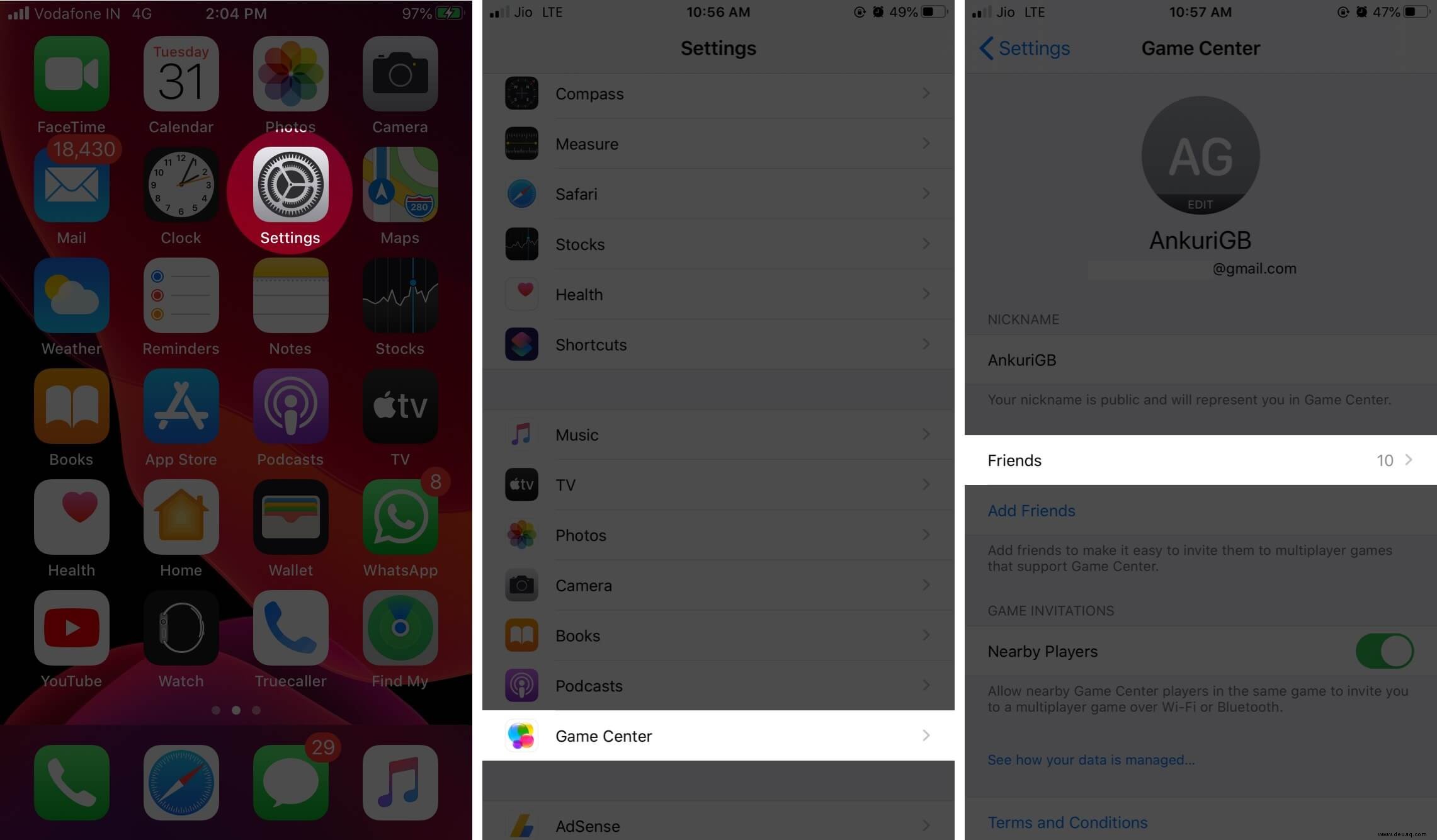
- Wischen Sie auf dem Namen eines Freundes von rechts nach links
- Tippen Sie auf Entfernen.
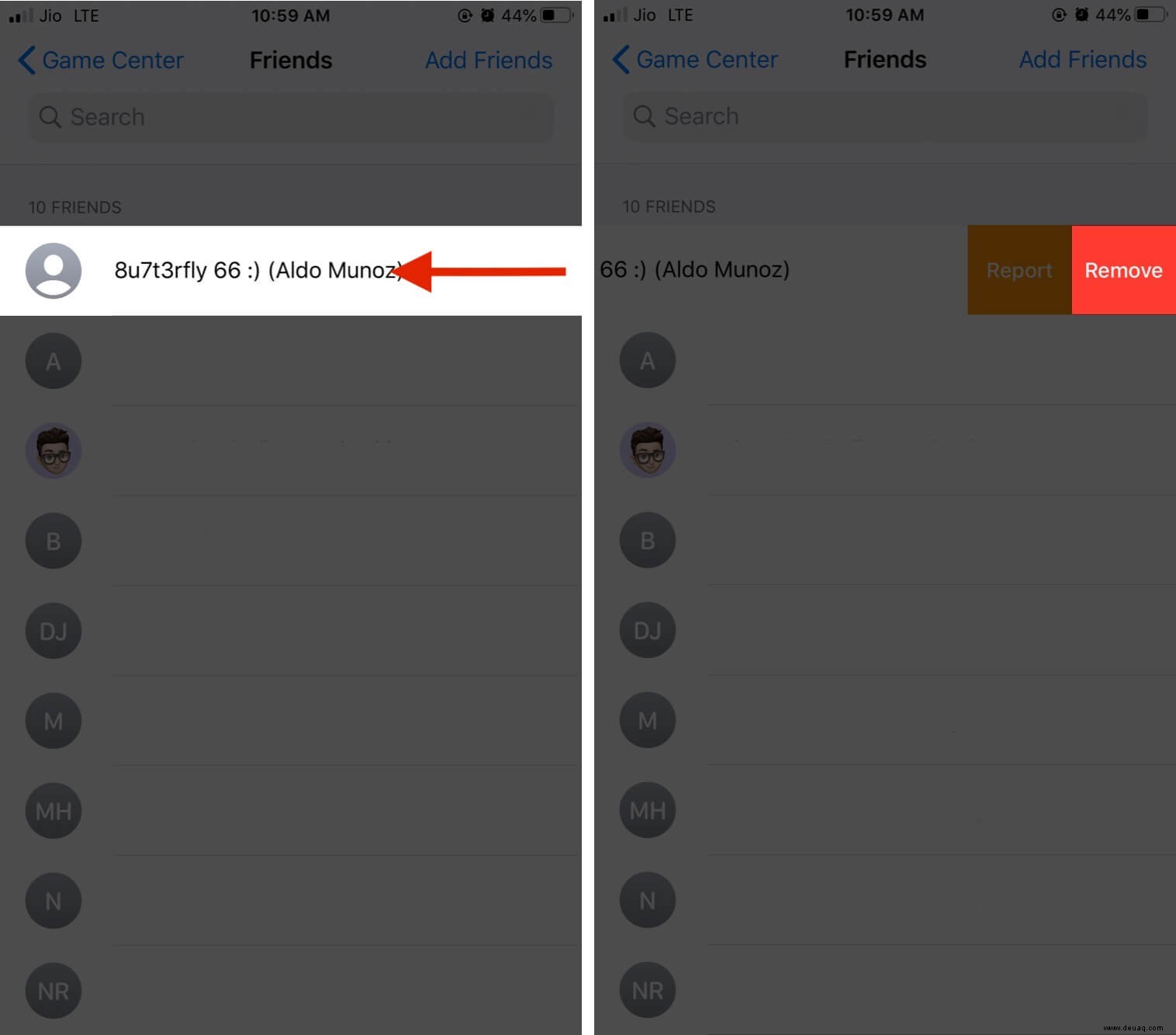
- Tippen Sie jetzt auf Freund aufheben.
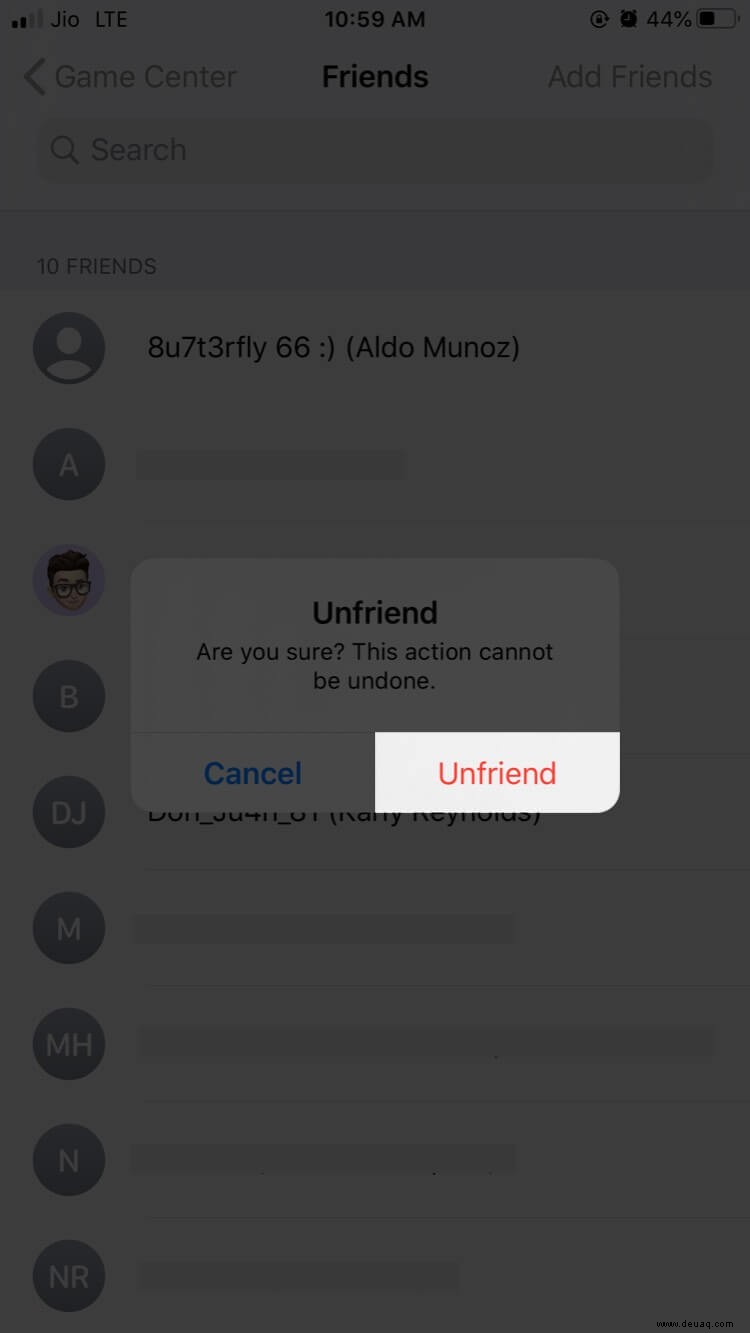
Sie sind mit der betroffenen Person nicht mehr befreundet.
Das ist alles, Kumpel!
So nutzen Sie das Game Center, indem Sie Freunde hinzufügen. Da es mit Ihrer Apple-ID und iCloud verknüpft ist, werden die von Ihnen vorgenommenen Änderungen mit allen Ihren Geräten synchronisiert. Dadurch wird sichergestellt, dass Sie auf Ihrem iPhone, iPad und Apple TV Zugriff auf Ihre Spielstände, Highscores und Freunde haben.
Das könnte Sie auch interessieren:
- Wie man PS4-Spiele auf iPhone und iPad spielt
- Beste Rennspiele für iPhone und iPad
- Beste kostenlose Spiele für Mac
Wenn Sie eine Frage oder einen Vorschlag haben, zögern Sie nicht, diese in den Kommentaren unten zu posten.